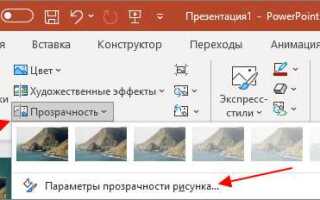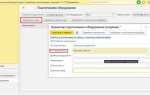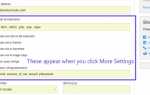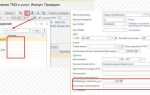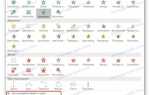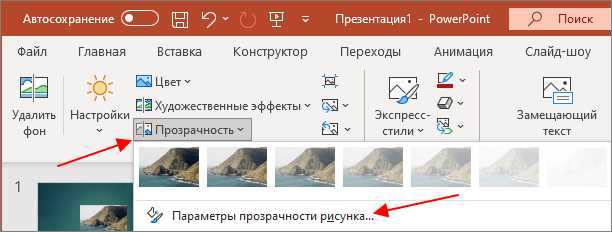
Полупрозрачная заливка позволяет акцентировать внимание на ключевых элементах слайда, не перекрывая при этом фоновые изображения или текст. Этот приём особенно полезен при работе с диаграммами, фигурами и подложками под текст, где важно сохранить читаемость и контекстную визуализацию одновременно.
В PowerPoint можно задать прозрачность заливки для любого объекта: прямоугольника, круга, произвольной фигуры или текста в рамке. Для этого выделите объект, откройте меню Формат фигуры, перейдите в раздел Заливка и отрегулируйте ползунок Прозрачность в процентах. Диапазон значений – от 0% (полностью непрозрачный) до 100% (полностью прозрачный). Оптимальный уровень для выделения – 20–40%.
Для градиентной заливки PowerPoint предоставляет возможность задать прозрачность для каждого цветового маркера. Это удобно при создании сложных визуальных эффектов – например, плавного перехода от сплошного цвета к полной прозрачности. Чтобы добиться этого, откройте настройки градиента, выберите маркер и вручную установите нужное значение прозрачности.
Если объект используется как подложка под текст, желательно сочетать полупрозрачную заливку с нейтральным цветом (например, серым или тёмно-синим), чтобы сохранить контрастность. В случае наложения на изображение, полезно предварительно скорректировать яркость или насыщенность фоновой картинки, чтобы текст и фигура не терялись на фоне.
Как задать уровень прозрачности для прямоугольника на слайде
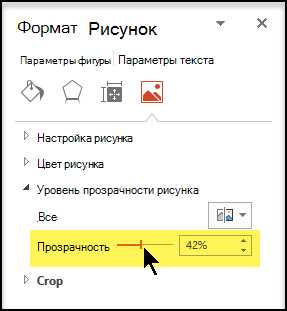
Выделите прямоугольник на слайде. Перейдите во вкладку «Формат фигуры» и нажмите «Заливка фигуры» в группе «Стили фигур». Выберите пункт «Другие параметры заливки».
В открывшейся панели справа отметьте «Сплошная заливка». Под полем выбора цвета используйте ползунок или введите значение прозрачности в процентах. Диапазон – от 0% (полностью непрозрачный) до 100% (полностью прозрачный).
Если цвет выбран заранее, уровень прозрачности будет применён к нему без изменения оттенка. При необходимости можно дополнительно включить «Контур фигуры» с отдельным уровнем прозрачности через вкладку «Цвет линии».
Для точной настройки лучше вводить значение вручную. Например, чтобы создать полупрозрачный эффект, укажите 50%. После ввода изменений результат отображается сразу на слайде.
Настройка полупрозрачной заливки для фигур с градиентом
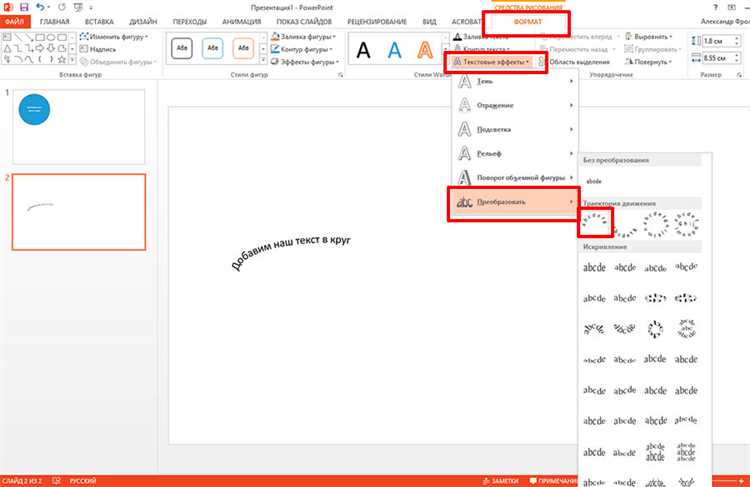
Откройте меню «Формат фигуры», выберите категорию «Заливка» и активируйте пункт «Градиентная заливка». В списке остановок градиента установите нужное количество точек. Для каждой остановки щёлкните по маркеру, затем задайте цвет и уровень прозрачности вручную. Процент указывается в поле «Прозрачность» – значение от 0% (непрозрачно) до 100% (полностью прозрачно).
Прозрачность применяется индивидуально к каждой остановке градиента, поэтому можно создать эффект мягкого перехода от плотного цвета к практически невидимому. Например, для линейного градиента: первая остановка – цвет #0057A0, прозрачность 20%; вторая – тот же цвет, но 80% прозрачности. Такой подход даёт управляемое распределение цвета по всей фигуре.
Угол градиента и тип (линейный, радиальный, прямоугольный и т.д.) задаются отдельно и не влияют на прозрачность, но могут существенно изменить визуальный эффект. Чтобы получить плавное затухание, используйте радиальный тип с центральной точкой непрозрачности и крайними остановками с высокой прозрачностью.
Для упрощения работы рекомендуется предварительно сохранить шаблон градиентной заливки: в контекстном меню выберите «Добавить к темам», чтобы использовать его повторно без повторной настройки.
Использование полупрозрачного фона для выделения текста
Чтобы выделить текст на слайде, не перекрывая важные элементы дизайна, применяй прямоугольник с полупрозрачной заливкой. Вставь фигуру «Прямоугольник» через вкладку Вставка → Фигуры, растяни её под текстом и перемести на задний план с помощью Формат → На задний план.
Открой настройки заливки: Формат фигуры → Заливка → Сплошная заливка. Выбери цвет, соответствующий палитре слайда, и установи прозрачность от 25% до 40%. При меньших значениях фон теряет читаемость, при больших – перекрывает фоновые элементы.
Для контраста с текстом избегай светлых полупрозрачных фонов под белым шрифтом. Используй тёмные оттенки серого, синего или бордового с белым или жёлтым текстом. Это повышает восприятие и не мешает фоновому изображению или градиенту.
Если используется несколько текстовых блоков, применяй одинаковую степень прозрачности ко всем, чтобы сохранить визуальное единство. Не применяй тени к полупрозрачным фонам – они искажают восприятие прозрачности.
Создание полупрозрачной маски поверх изображения
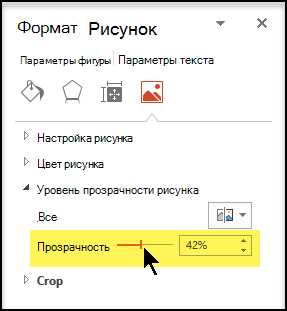
Для наложения полупрозрачной маски на изображение в PowerPoint, выполните следующие действия:
- Вставьте изображение: вкладка «Вставка» → «Рисунки» → выберите файл.
- Нарисуйте фигуру поверх изображения: вкладка «Вставка» → «Фигуры» → выберите прямоугольник или другую форму.
- Растяните фигуру на размер изображения с точным совмещением краёв.
- Выделите фигуру → вкладка «Формат фигуры» → «Заливка» → выберите «Сплошная заливка».
- Установите нужный цвет заливки, затем отрегулируйте прозрачность (рекомендуется 30–60%).
- Убедитесь, что фигура расположена поверх изображения: правый клик → «На передний план».
Для создания маски нестандартной формы:
- Используйте инструмент «Свободная форма» в разделе фигур.
- Обведите нужную область, замкните контур, примените заливку и настройте прозрачность.
При необходимости сохранить изображение с маской:
- Выделите оба объекта (изображение и фигуру).
- Правый клик → «Группировать» → «Группировать».
- Снова правый клик → «Сохранить как рисунок» → выберите формат PNG.
Применение прозрачности к пользовательским фигурам и иконкам
Для настройки прозрачности пользовательской фигуры в PowerPoint выделите объект, откройте вкладку «Формат фигуры», затем перейдите в «Заливка фигуры» и выберите параметр «Сплошная заливка». В появившемся окне установите нужный уровень прозрачности с точностью до 1%. Значение от 20% до 40% подходит для наложения текста, не теряя читаемости.
Если используется изображение в качестве заливки, откройте «Заливка рисунком или текстурой» и измените прозрачность с помощью ползунка. Для иконок векторного формата (SVG) сначала разгруппируйте объект через контекстное меню. После этого каждый элемент иконки становится доступен для индивидуальной настройки прозрачности.
Чтобы сохранить однородность оформления, используйте один и тот же уровень прозрачности для однотипных объектов. При создании сложных пользовательских форм с комбинированной заливкой задавайте прозрачность каждому элементу отдельно через «Формат фигуры» → «Область выделения». Это позволяет управлять визуальной иерархией без потери структуры слайда.
Для быстрой адаптации иконок к фоновым изображениям применяйте прозрачность 30–50% в сочетании с нейтральным цветом заливки. Это снижает визуальный шум и делает элементы интерфейса менее навязчивыми.
Сохранение прозрачности при экспорте слайда в изображение
PowerPoint не поддерживает экспорт слайдов с прозрачным фоном напрямую. При сохранении слайда в форматах JPEG или PNG фон автоматически становится сплошным. Для сохранения прозрачности объектов на слайде следует использовать формат PNG с прозрачным фоном, но сам слайд должен содержать прозрачные области, а не залитый цветом фон.
Для этого в PowerPoint необходимо убрать заливку фона слайда: правой кнопкой мыши по слайду – Формат фона – выбрать «Нет заливки». Затем экспортировать слайд через «Файл» → «Сохранить как» и выбрать формат PNG. Важно, что прозрачность будет сохранена только в тех частях слайда, где отсутствует заливка.
Если прозрачность объектов частичная (полупрозрачная заливка), при экспорте в PNG она сохранится корректно, однако при открытии изображения в некоторых редакторах прозрачность может выглядеть иначе из-за настроек отображения или поддержки альфа-канала.
Для точного контроля прозрачности рекомендуется экспортировать объекты отдельно, используя функцию «Сохранить как рисунок» (правый клик по объекту), выбирая PNG с прозрачным фоном. Для комплексных слайдов с прозрачностью можно использовать сторонние инструменты для обработки PNG, чтобы гарантировать сохранение всех полупрозрачных элементов.
Вопрос-ответ:
Как в PowerPoint сделать объект с полупрозрачной заливкой?
Чтобы задать полупрозрачную заливку объекту, выделите фигуру, перейдите в меню «Формат фигуры», затем выберите параметр «Заливка». В настройках заливки найдите ползунок «Прозрачность» и установите нужный уровень прозрачности, например, 50%. Таким образом, заливка останется видимой, но будет частично просвечивать.
Можно ли применить полупрозрачную заливку к изображению в PowerPoint?
Прямо изменить прозрачность заливки у изображения нельзя, поскольку у картинок нет заливки как у фигур. Но есть обходной путь: вставьте изображение в слайд, а сверху наложите фигуру с нужным цветом и установите у неё прозрачность. Тогда подложенное изображение будет просвечивать через полупрозрачную фигуру.
Как влияет уровень прозрачности заливки на восприятие текста, наложенного на фигуру?
При высокой прозрачности заливки текст становится легче читаемым, если фон сложный или насыщенный. Но если прозрачность слишком высокая, текст может сливаться с фоном. Оптимально выбрать уровень прозрачности так, чтобы цвет заливки помогал выделить текст, не затмевая его и не делая слишком блеклым.
Можно ли сделать прозрачность заливки для нескольких объектов одновременно?
Да, выделите все нужные фигуры с помощью зажатой клавиши Ctrl, затем откройте панель «Формат фигуры» и измените прозрачность заливки. Все выделенные объекты изменят прозрачность одновременно, что упрощает оформление нескольких элементов с одинаковым стилем.
Какие типы заливки поддерживают настройку прозрачности в PowerPoint?
Настроить прозрачность можно для однотонной заливки, градиентной и текстурной. При однотонной заливке прозрачность изменяется с помощью ползунка. Градиент позволяет задать разную прозрачность для каждого цветового стопа. Для текстурной заливки прозрачность регулируется общим параметром, но возможности настройки ограничены по сравнению с другими типами.
Как задать полупрозрачную заливку у фигуры в PowerPoint?
Чтобы сделать заливку фигуры полупрозрачной, выделите объект и откройте вкладку «Формат». В разделе «Заливка» выберите «Способы заливки» — «Сплошная заливка». После этого появится ползунок «Прозрачность», с помощью которого можно регулировать степень прозрачности цвета. Значение можно установить от 0 % (полностью непрозрачный) до 100 % (полностью прозрачный).
Можно ли сделать полупрозрачной заливку у картинки или изображения в PowerPoint?
Стандартными средствами PowerPoint нельзя напрямую изменить прозрачность заливки у изображения, как у фигуры. Однако можно поступить так: вставьте картинку, затем создайте поверх нее фигуру с нужным цветом и установите у нее необходимую прозрачность. Еще один способ — выделить изображение, перейти в меню «Формат рисунка», выбрать пункт «Цвет» и применить эффект прозрачности, если он доступен в вашей версии программы.